IntelliJ IDEA を使って、コンソールに "Hello, world!" という文字を表示するプログラムを作りましょう。
ここではシンプルな Kotlin プロジェクトを作りたいので、Android Studio ではなく IntelliJ IDEA を使います。
IntelliJ を起動します。Welcomeスクリーンで を選択します。
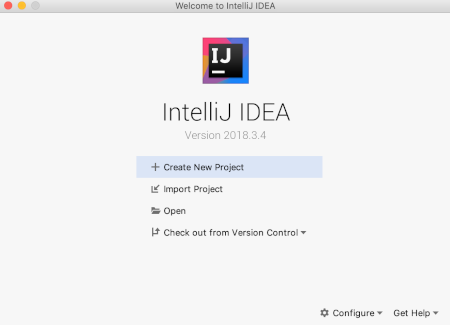
プロジェクトの種類の選択では、Kotlin カテゴリの中の Kotlin/JVM を選択します。
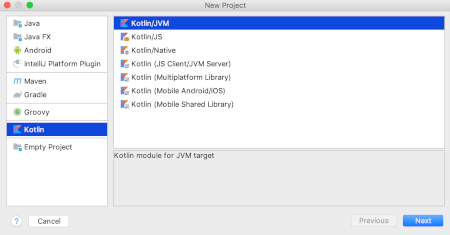
プロジェクト名はここでは適当に HelloWorld にしておきます。
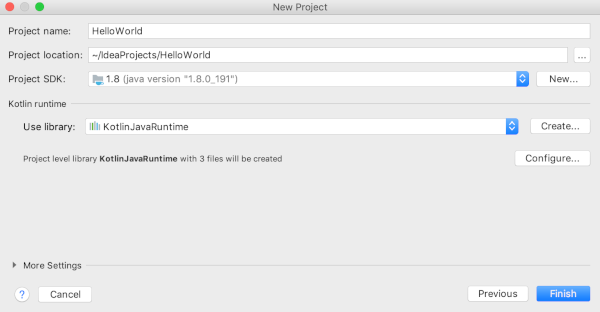
プロジェクトが作成されました。
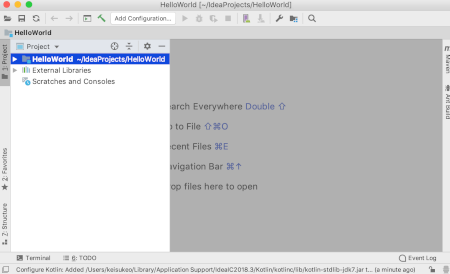
プロジェクトのツリー内の 以下に Kotlin のソースコードを追加します。src で右クリックして、New から Kotlin File/Class を選択します。
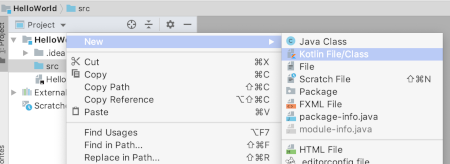
Name に Hello を入力し、Kind (種類) は File として OK。
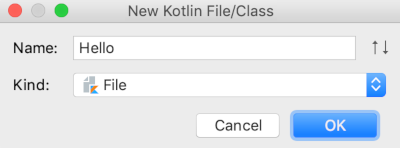
これでファイル Hello.kt が作成されます。
さっそく、コードを記述してみましょう。
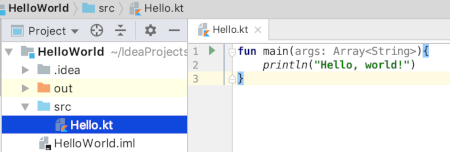
Kotlin での関数は fun とします。
fun main(args: Array<String>){
println("Hello, world!")
}
関数の先頭に表示される緑色の再生ボタンアイコンをクリックします。 ここで Run 'HelloKt' を選択します。
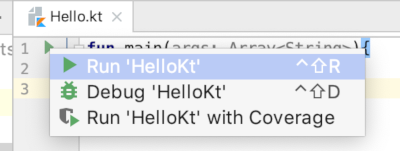
すると、下部のウインドウに実行結果が表示されます。
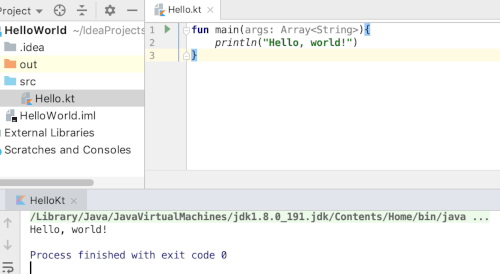
ここまでできれば、正しく Kotlin プログラムが実行されたことになります。
REPL の利用
IntelliJ には Kotlin REPL も用意されています。
REPL は Read Eval Print Loop の略で、Kotlin に限らず、対話的にプログラムを読み込んで、 実行して実行結果を表示することを繰り返すシェルのことを指します。
メニュから 、 を選択します。
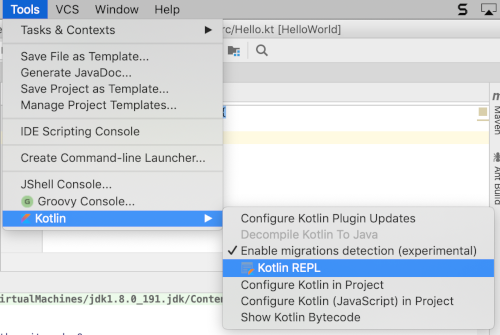
Kotlin REPL ウィンドウにて、コードを入力して、ウィンドウ左側の実行アイコンをクリックすると、 実行され、結果が表示されます。(Mac なら ⌘ + ↵ で実行できます)
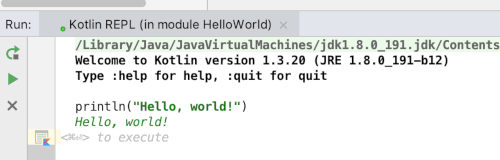
さらに、Kotlin のコードは JVM をターゲットにしているので、Java のバイトコードをみたり、 Java のバイトコードから Java のコードに変換したりもできます。その点については、 「Java への Decompile」をみてください。
以上で、Kotlin の最初のプログラムが作れました。引き続き、Kotlin について学んでいきましょう。